Mac M4环境下基于VMware Fusion虚拟机安装Ubuntu24.04 LTS ARM版
1 下载Ubuntu镜像
在Ubuntu官网下载Ubuntu24.04 LTS的arm版镜像,这里选择ubuntu-24.04-live-server-arm64.iso,支持arm的似乎没有合适的desktop版本,Server版本默认是不带图形桌面系统的,桌面系统可以后续手动安装。
2 创建虚拟机
在VMware Fusion中新建虚拟机,选择从光盘或映像中安装即可,点击继续后选择上一步下载的镜像文件

3 在虚拟机中安装Ubuntu系统
启动虚拟机后,在启动菜单中选择Try or Install Ubuntu Server
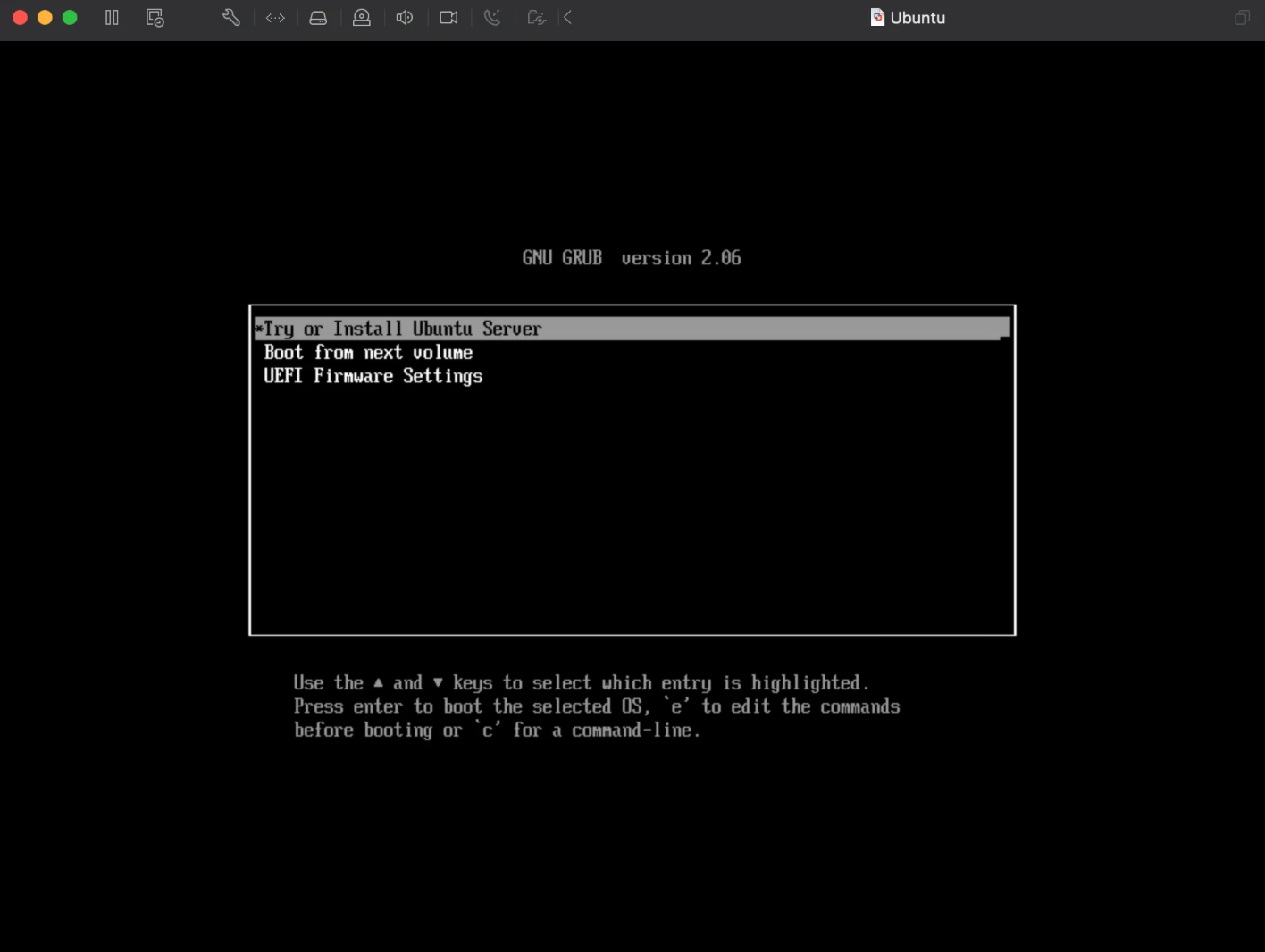 之后一路选择Done,默认选项,输入用户名和密码,等待安装完成。
之后一路选择Done,默认选项,输入用户名和密码,等待安装完成。
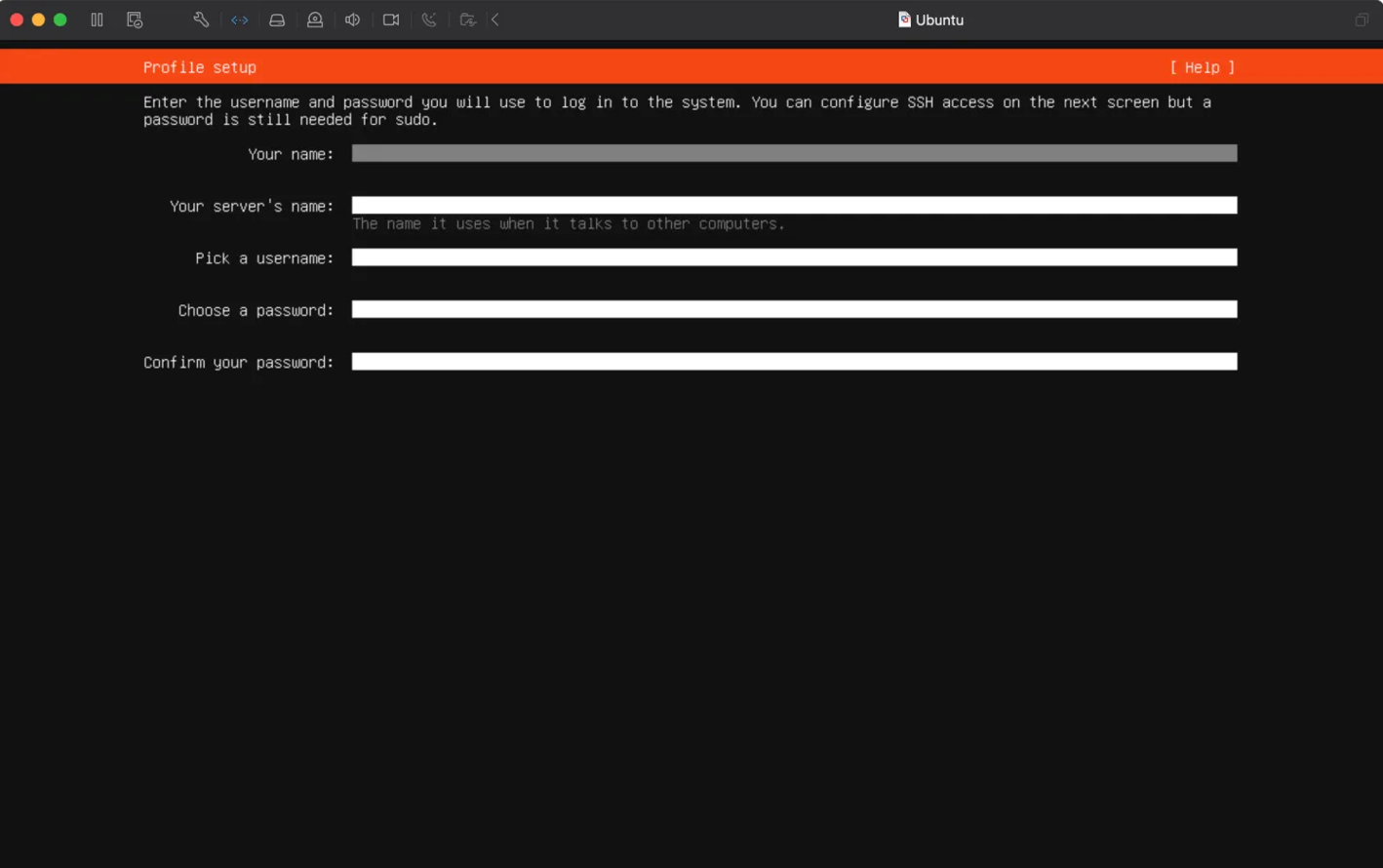 ## 4 更换国内源
## 4 更换国内源
在 Ubuntu 24.04 之前,Ubuntu 的软件源配置文件使用传统的 One-Line-Style,路径为 /etc/apt/sources.list;从 Ubuntu 24.04 开始,Ubuntu 的软件源配置文件变更为 DEB822 格式,路径为 /etc/apt/sources.list.d/ubuntu.sources。
在命令行中依次输入以下命令:
# 清除配置
sudo rm /var/lib/apt/lists/* -rvf
# 备份源配置文件
cd /etc/apt/sources.list.d/
sudo cp ubuntu.sources ubuntu.sources.bak
# vim编辑源配置文件
sudo vim ubuntu.sources
在vim中按i键进入插入编辑模式,将其中的配置文件改为以下内容:
Types: deb
URIs: https://mirrors.tuna.tsinghua.edu.cn/ubuntu-ports
Suites: noble noble-updates noble-backports
Components: main restricted universe multiverse
Signed-By: /usr/share/keyrings/ubuntu-archive-keyring.gpg
# 以下安全更新软件源包含了官方源与镜像站配置,如有需要可自行修改注释切换
Types: deb
URIs: http://ports.ubuntu.com/ubuntu-ports/
Suites: noble-security
Components: main restricted universe multiverse
Signed-By: /usr/share/keyrings/ubuntu-archive-keyring.gpg
注意其中URIs中必须是ubuntu-ports才是arm版的源地址,只写ubuntu的话是amd版的,会导致apt安装软件包时找不到相应的包,报错Unable to locate package ……。
在vim的编辑界面按ESC,返回命令模式,再输入
:wq!
保存并退出vim。
在命令行中继续输入:
# 更新源
sudo apt-get update
sudo apt-get upgrade
5 安装ubuntu-desktop
在命令行中输入
sudo apt install ubuntu-desktop
等待安装完成,重启虚拟机,进入桌面环境。
6 安装VMware-tools
在桌面中找到Terminal工具,输入
sudo apt install open-vm-tools open-vm-tools-desktop
其中open-vm-tools 提供基本支持,open-vm-tools-desktop 实现复制粘贴、拖放、自动分辨率。
7 共享目录
在虚拟机设置中选择共享,点击加号添加要共享的目录

在Ubuntu中,执行以下命令,每次启动自动挂载共享目录
sudo vim /etc/fstab
进入vim界面中,用键盘下键将光标移动到最后一行,按o键,插入以下内容
.host:/ /mnt/hgfs fuse.vmhgfs-fuse allow_other,defaults 0 0
在vim的编辑界面按ESC,返回命令模式,再输入
:wq!
保存并退出vim。
重启虚拟机。
在/mnt/hgfs下将看到共享的目录。
至此,Mac M4环境下基于VMware Fusion虚拟机安装Ubuntu24.04 LTS ARM版完成。